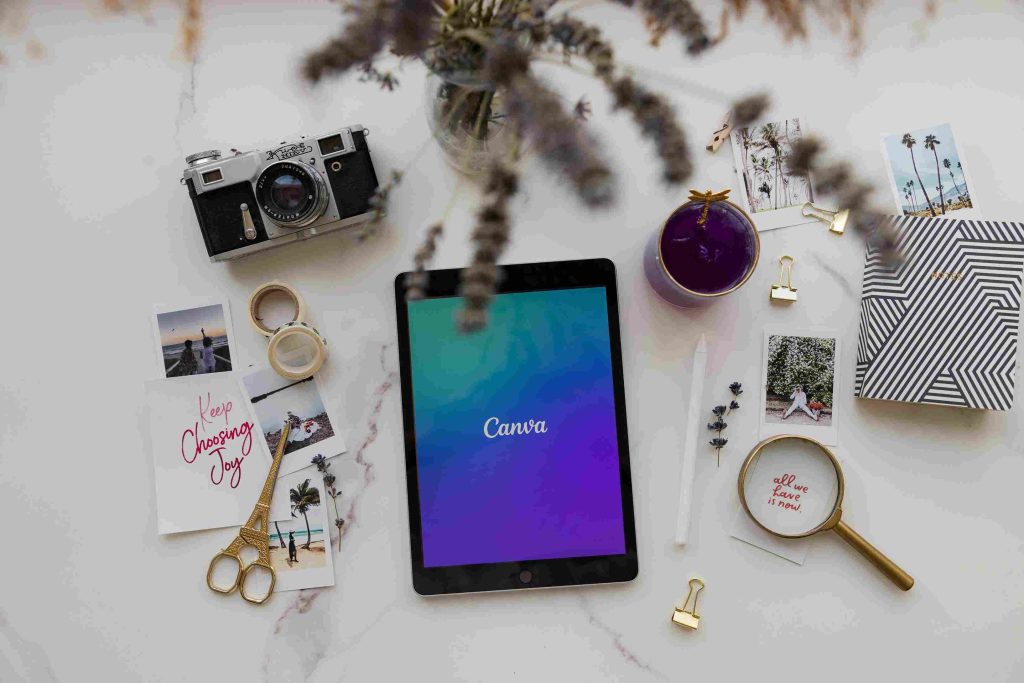Wszyscy znamy to uczucie: masz doskonałe zdjęcie, ale tło zasłania jego prawdziwy potencjał. Czy jest sposób na usunięcie niechcianego tła i uwydatnienie głównego obiektu? Odpowiedź brzmi tak, a ten artykuł pokaże Ci, jak to zrobić. Bez względu na to, czy jesteś nowicjuszem czy doświadczonym użytkownikiem programów do edycji grafiki, pomożemy Ci zrozumieć, jak usunąć tło ze zdjęcia.
Usuwanie tła za pomocą remove.bg
Pierwszym narzędziem, które omówimy, jest remove.bg. Jest to internetowa aplikacja działająca w chmurze, która pozwala usunąć tło z obrazu za pomocą jednego kliknięcia.
Jak używać remove.bg?
- Wejdź na stronę remove.bg.
- Kliknij przycisk Prześlij obraz lub przeciągnij zdjęcie na stronę.
- Aplikacja automatycznie usunie tło z obrazu.
- Możesz dostosować efekty za pomocą przycisku Edytuj.
- Kliknij przycisk Pobierz, aby zapisać obraz.
Canva – proste narzędzie do usuwania tła
Canva to kolejne narzędzie, które może pomóc nam w usunięciu tła ze zdjęcia. Jest to intuicyjne narzędzie graficzne, które oferuje dużo gotowych wzorów, a także pozwala na tworzenie własnych prac graficznych.
Jak korzystać z Canva?
- Utwórz nowy projekt na stronie Canva.
- Zaimportuj wybrane zdjęcie.
- Kliknij na zaimportowany obraz i przejdź do opcji Edytuj.
- Wybierz Narzędzie usuwania tła z bocznego menu.
- Zapisz gotowy plik.
Photopea – bezpłatna alternatywa dla Photoshopa
Jeśli szukasz zaawansowanego narzędzia do edycji obrazów, które jest jednocześnie darmowe, Photopea może być tym, czego potrzebujesz. Wiele osób uważa tę aplikację za dobrą alternatywę dla Photoshopa.
Jak używać Photopea?
- Otwórz stronę programu Photopea i prześlij obraz, który chcesz edytować.
- Wybierz Pióro z panelu po lewej stronie.
- Dokładnie zaznacz obiekt, który chcesz wyciąć.
- Wybierz Ścieżka z górnego menu, a następnie kliknij Wybór.
- Zduplikuj obraz za pomocą kombinacji klawiszy CTRL + J.
- Zapisz obraz w formacie PNG.
GIMP – darmowe narzędzie do edycji grafiki
GIMP to kolejne darmowe narzędzie, które umożliwia usunięcie tła ze zdjęcia.
Jak korzystać z GIMP?
- Otwórz wybrane zdjęcie w programie GIMP.
- Dodaj kanał alpha.
- Wybierz ikonę różdżki z paska narzędzi.
- Zaznacz tło obrazu i usuń je.
- Jeśli obiekt został wycięty niedokładnie, użyj gumki do naniesienia poprawek.
- Zapisz obraz w formacie PNG.
Adobe Spark – profesjonalne narzędzie do usuwania tła
Oprócz Photoshopa, Adobe oferuje również darmowy program do prostej edycji grafiki nazwany Adobe Spark.
Jak korzystać z Adobe Spark?
- Wejdź na stronę Adobe Spark.
- Kliknij Prześlij swoje zdjęcie lub przeciągnij wybrane zdjęcie.
- Program automatycznie usunie tło z obrazu.
- Za pomocą przycisku Dostosuj możesz dokonać zmiany tła lub stworzyć własną pracę graficzną.
- Kliknij przycisk Pobierz, aby zapisać gotowy obraz.
Podsumowanie
Jak widać, istnieje wiele narzędzi, które umożliwiają usunięcie tła ze zdjęcia, zarówno darmowych, jak i płatnych. Wybór odpowiedniego narzędzia zależy od Twoich preferencji i budżetu. Pamiętaj, że praktyka czyni mistrza, więc im więcej będziesz eksperymentować z różnymi narzędziami, tym lepsze efekty osiągniesz.